Ako previesť RAR súbor na ZIP vo Windows

Máte nejaké RAR súbory, ktoré chcete previesť na ZIP súbory? Naučte sa, ako previesť RAR súbor na formát ZIP.
Halo Infinite multiplayerová beta je momentálne v móde. Veľmi očakávaný herný titul pre viacerých hráčov je k dispozícii zadarmo na PC a Xbox, čo hráčom umožňuje preniesť zápas medzi svojich priateľov bez toho, aby museli minúť čo len cent.
Keďže je však hra stále v beta verzii, má pomerne veľa problémov. Od uviaznutia na načítacej obrazovke až po náhodné zlyhania, existuje veľa frustrujúcich prekážok, s ktorými sa môžete stretnúť na ceste. Dnes sa pozrieme na jednu takú nepríjemnú chybu, povieme vám, čo by ste mohli urobiť, ak sa možnosti prispôsobenia nenačítajú v Halo Infinite.
Súvisiace: Halo Infinite Freezing PC? Ako opraviť
Ako vyriešiť problém s nenačítaním Halo Infinite Customization 3 spôsobmi
Oprava #01: Zakázať IPV6
Zdá sa, že Halo Infinite má problém správne fungovať, ak je na vašom počítači so systémom Windows povolený protokol IPV6. Takže, aby hra fungovala tak, ako je inzerovaná, budete ju musieť vypnúť v ovládacom paneli.
Stlačením Windows + Rotvorte Spustiť a potom vyhľadajte „Ovládací panel“.
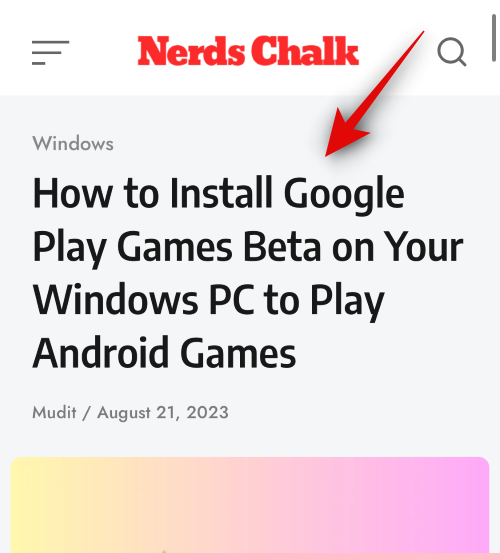
Teraz prejdite do Centra sietí a zdieľania.
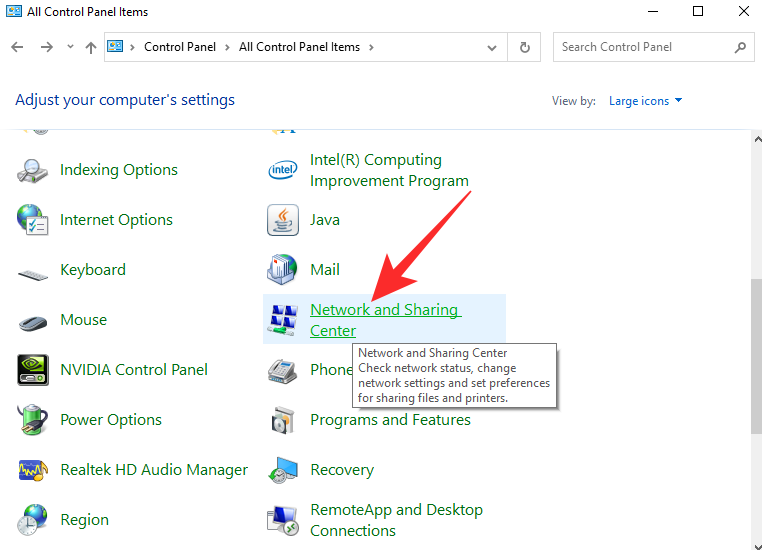
Potom kliknite na „Zmeniť nastavenia adaptéra“.
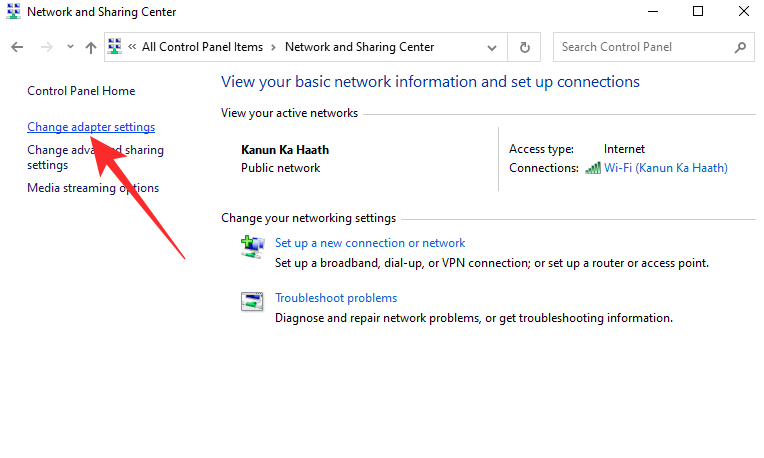
Kliknite pravým tlačidlom myši na aktuálne sieťové pripojenie a prejdite na položku Vlastnosti.
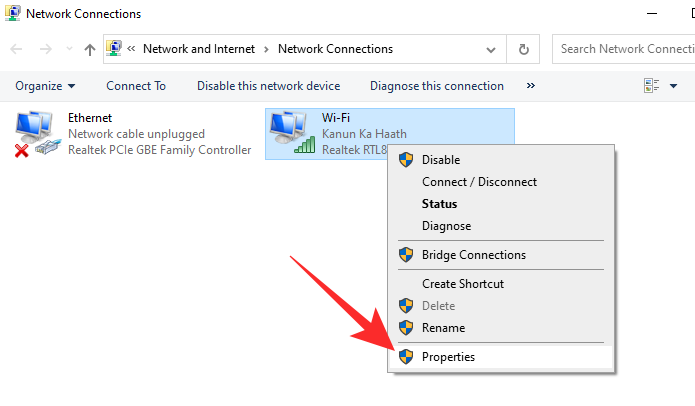
Nakoniec zrušte začiarknutie položky „Internet Protocol Version 6“ a kliknite na „OK“.
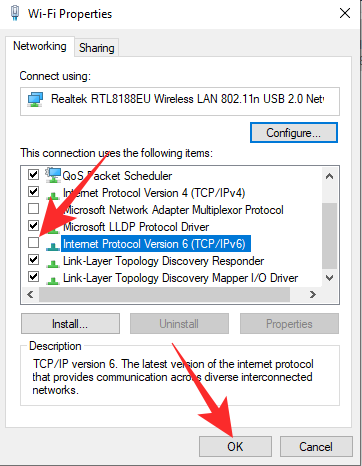
Znova spustite Halo a skúste to znova.
Oprava č. 02: Použite aplikáciu Xbox namiesto služby Steam
Keďže Steam funguje ako centrum pre najväčšie počítačové hry, mnohí z nás používajú Steam ako nášho klienta. Halo Infinite multiplayer je k dispozícii aj cez Steam, ale nemusí byť taký bezchybný ako v aplikácii Xbox. Preto odporúčame získať beta verziu Halo Infinite pre viacerých hráčov zo samotnej aplikácie Xbox.
Oprava č. 03: Zmeňte stav Teredo na Povolené
Ak sa dokážete zorientovať v editore skupinovej politiky, možno budete mať šťastie pri pohrávaní so stavom Teredo. Všetko, čo musíte urobiť, je povoliť Teredo State a potom ho nastaviť na „Enterprise Client“. Stlačením Windows + Rotvorte Spustiť a spustite „gpedit.msc“.
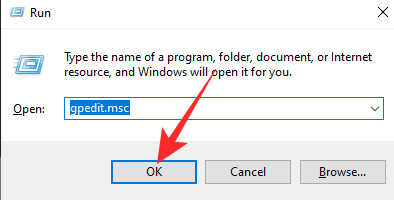
Prejdite na „Šablóny pre správu“, rozbaľte „Všetky nastavenia“ a dvakrát kliknite na „Nastaviť stav Teredo“.
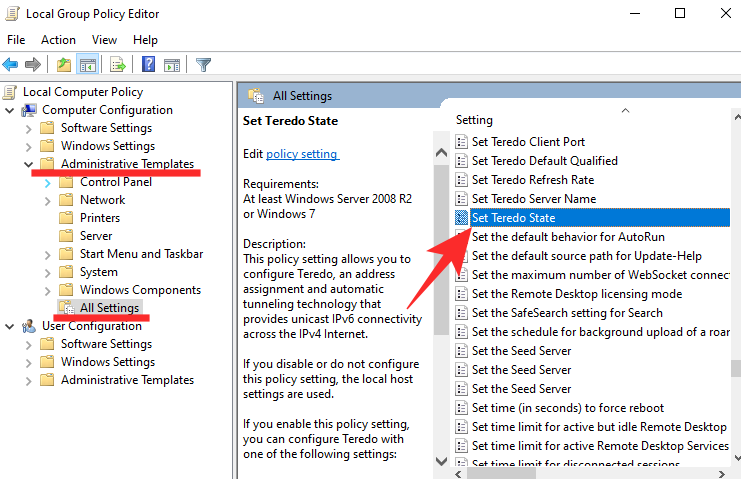
Nakoniec ho nastavte na „Povolené“, v rozbaľovacej ponuke kliknite na „Podnikový klient“ a stlačte „Ok“.
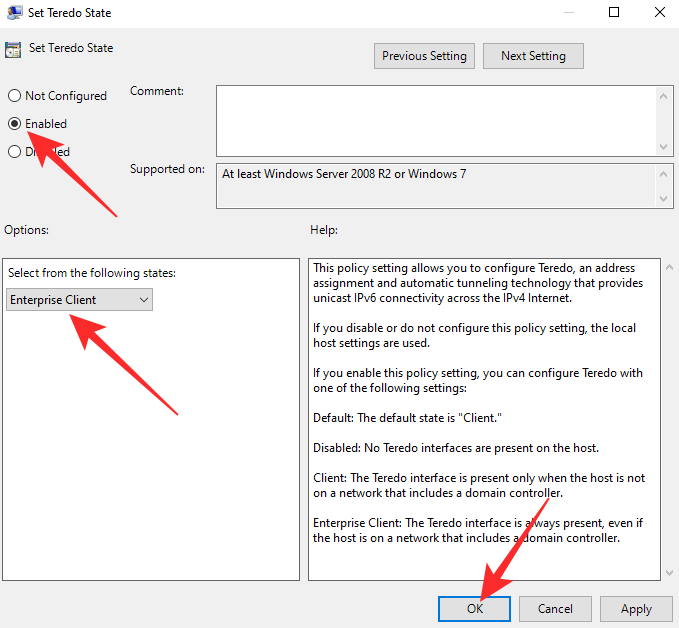
Reštartujte počítač a znova spustite Halo Infinite.
SÚVISIACE
Máte nejaké RAR súbory, ktoré chcete previesť na ZIP súbory? Naučte sa, ako previesť RAR súbor na formát ZIP.
Držte vyrovnávaciu pamäť vyčistenú vo vašom webovom prehliadači Google Chrome pomocou týchto krokov.
Ukážeme vám, ako zmeniť farbu zvýraznenia textu a textových polí v Adobe Reader s týmto podrobným návodom.
Nájdite tu podrobné pokyny, ako zmeniť User Agent String vo webovom prehliadači Apple Safari pre MacOS.
Microsoft Teams v súčasnosti nepodporuje nativné prenášanie vašich stretnutí a hovorov na TV. Môžete však použiť aplikáciu na zrkadlenie obrazovky.
Zaujíma vás, ako integrovať ChatGPT do Microsoft Word? Tento sprievodca vám presne ukáže, ako to urobiť pomocou doplnku ChatGPT pre Word v 3 jednoduchých krokoch.
Zistite, ako vyriešiť bežný problém, pri ktorom bliká obrazovka v prehliadači Google Chrome.
Hľadáte osviežujúcu alternatívu k tradičnej klávesnici na obrazovke, Galaxy S23 Ultra od Samsungu poskytuje vynikajúce riešenie. S
Krížové odkazy môžu váš dokument výrazne sprístupniť, usporiadať a uľahčiť jeho používanie. Tento sprievodca vás naučí, ako vytvoriť krížové odkazy v programe Word.
Potrebujete naplánovať opakujúce sa stretnutia v MS Teams so svojimi spolupracovníkmi? Naučte sa, ako nastaviť opakujúce sa stretnutie v Teams.







